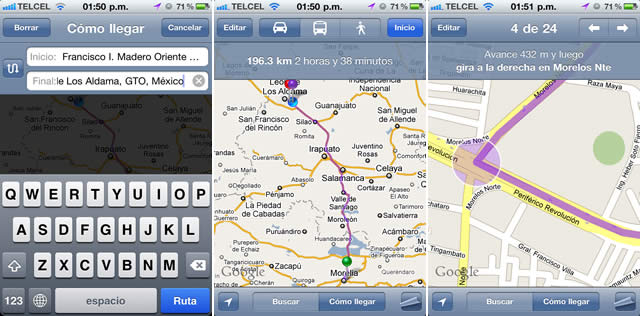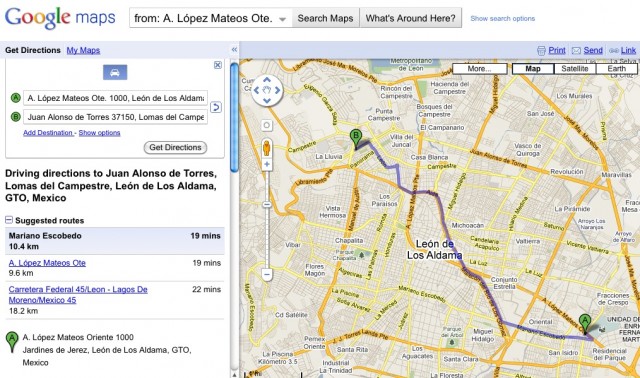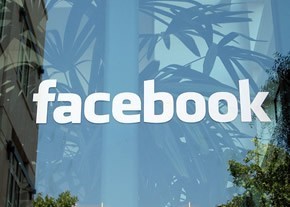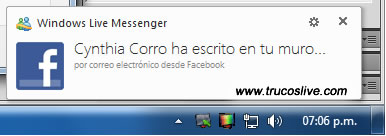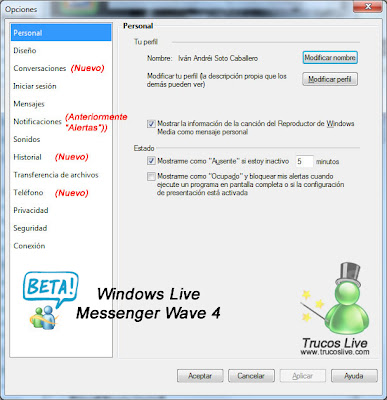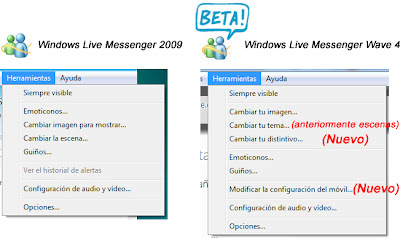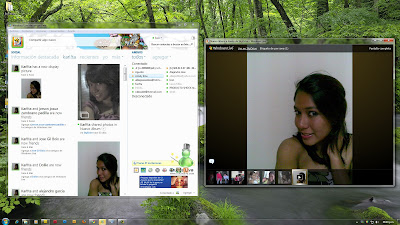LimeWire cierra: he aquí las alternativas
 Diez años después de su lanzamiento, LimeWire deja de existir como programa de intercambio de archivos: un juez nortamericano emitió ayer un mandato por el cual la empresa Lime Wire LLC, que está detrás de este popular programa, debía desactivar cuanto antes las funcionalidades P2P. Ya lo han hecho.
Diez años después de su lanzamiento, LimeWire deja de existir como programa de intercambio de archivos: un juez nortamericano emitió ayer un mandato por el cual la empresa Lime Wire LLC, que está detrás de este popular programa, debía desactivar cuanto antes las funcionalidades P2P. Ya lo han hecho.
Para los defensores de los derechos de autor, como la RIAA, que denunció LimeWire en 2006, es una victoria. Para los millones de usuarios que usaban LimeWire a diario, sin embargo, supone la pérdida de un programa que, a pesar de sus defectos, constituía una alternativa interesante a otros descargadores.
De todas formas, no vamos a llorar su pérdida: hacía tiempo que LimeWire había dejado de ser eficiente. Resultados plagados de malware y falsos archivos, fallos de seguridad y una política confusa acerca de las versiones Basic y Pro fueron motivos suficientes para migrar hacia otros programas. He aquí las alternativas a LimeWire:
FrostWire y los clones de LimeWire
En septiembre de 2004, un grupo de desarrolladores de LimeWire decidió escindirse y crear su propia versión del programa, FrostWire. Como su pariente lima-limón, FrostWire conecta a la red Gnutella. Es de código abierto y completamente gratuito, sin publicidad ni limitaciones.

Hay más clones, como MP3 Rocket, MP3 Torpedo y Cabos. Este último, por ligereza y velocidad, es el más recomendable de los tres.
Ares y Shareaza
Dos alternativas válidas a LimeWire son Ares y Shareaza. El primero sigue todavía en desarrollo, aunque sin apenas novedades; ha permanecido fiel a sus orígenes gratuitos y ofrece resultados muy similares a los de otros clientes Gnutella.

Por lo que respecta a Shareaza, no se limita al protocolo Gnutella, sino que también conecta a la red eDonkey, la misma usada por eMule.

Songr y similares
La descarga directa es el sistema de moda para bajar canciones, y su mayor representante es Songr, un excepcional programa gratuito que conecta a múltiples buscadores MP3 y muestra los resultados en una sencilla tabla.

¿Echarás de menos a LimeWire? ¿Qué alternativa recomiendas?